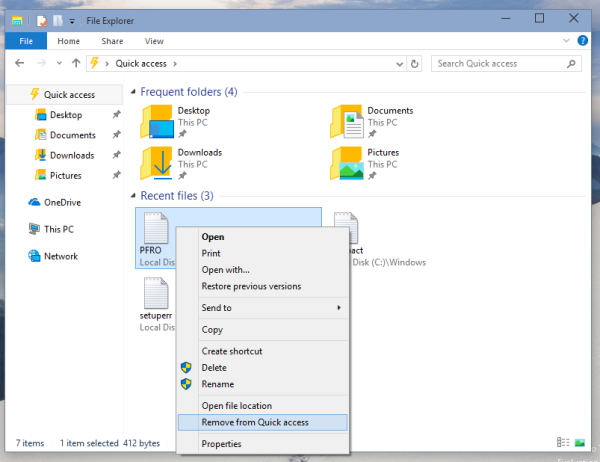Sa Windows 10, isang bagong lokasyon ng Quick Access ang inaalok bilang default sa File Explorer. Kinokolekta nito ang iyong madalas na ginagamit na mga folder at mga kamakailang file. Nagtakip na kami kanina kung paano alisin ang kamakailang mga file , at kung paano alisin ang mga madalas na folder mula sa Mabilis na Pag-access . Ngayon nais kong magbahagi ng isang simpleng tip na nagbibigay-daan sa iyo upang itago ang isang file mula sa Mabilis na Pag-access at pigilan ito mula sa paglitaw doon.
Ang lokasyon ng Mabilis na Pag-access sa File Explorer ay inilaan upang palitan ang tampok na Kamakailang mga file ng Start Menu sa mga mas lumang bersyon ng Windows. Sa Windows 10 Teknikal na Pag-preview ay walang madaling paraan upang ma-access ang 'Kamakailang mga file' mula sa kahit saan pa sa interface ng gumagamit maliban sa Mabilis na Pag-access. Sa tuwing kailangang suriin ng gumagamit ang kanyang kamakailang aktibidad sa file, kailangan niyang buksan ang Explorer.
kung paano mabawi ang mga tinanggal na teksto ng iphone
Ngunit kung hindi ka nasisiyahan na makita ang ilang pribadong file na lumalabas sa Quick Access, baka gusto mong itago ang file na iyon. Upang magawa iyon, sundin lamang ang mga simpleng tagubilin sa ibaba.
- Buksan ang File Explorer at mag-click sa Mabilis na Pag-access kung hindi ito binuksan bilang default.
- Mag-right click sa anumang folder na nais mong itago mula sa Quick Access.
- Piliin ang utos ' Alisin mula sa Mabilis na Pag-access 'upang maitago ang napiling file.
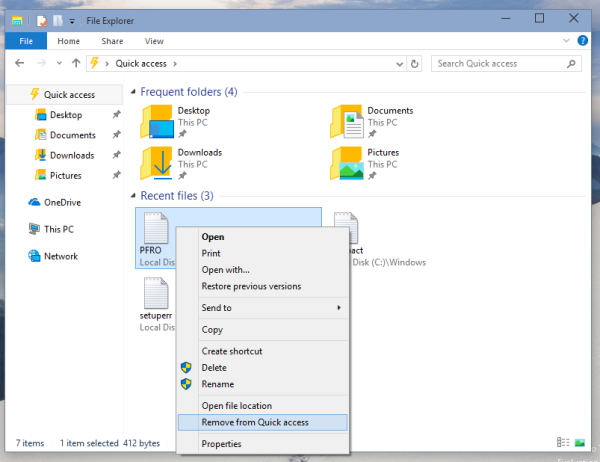
Tama na upang maitago ang file. Bilang karagdagan, maaari kang maging interesado sa buksan ang PC na ito sa halip na Mabilis na Pag-access sa Windows 10 File Explorer .